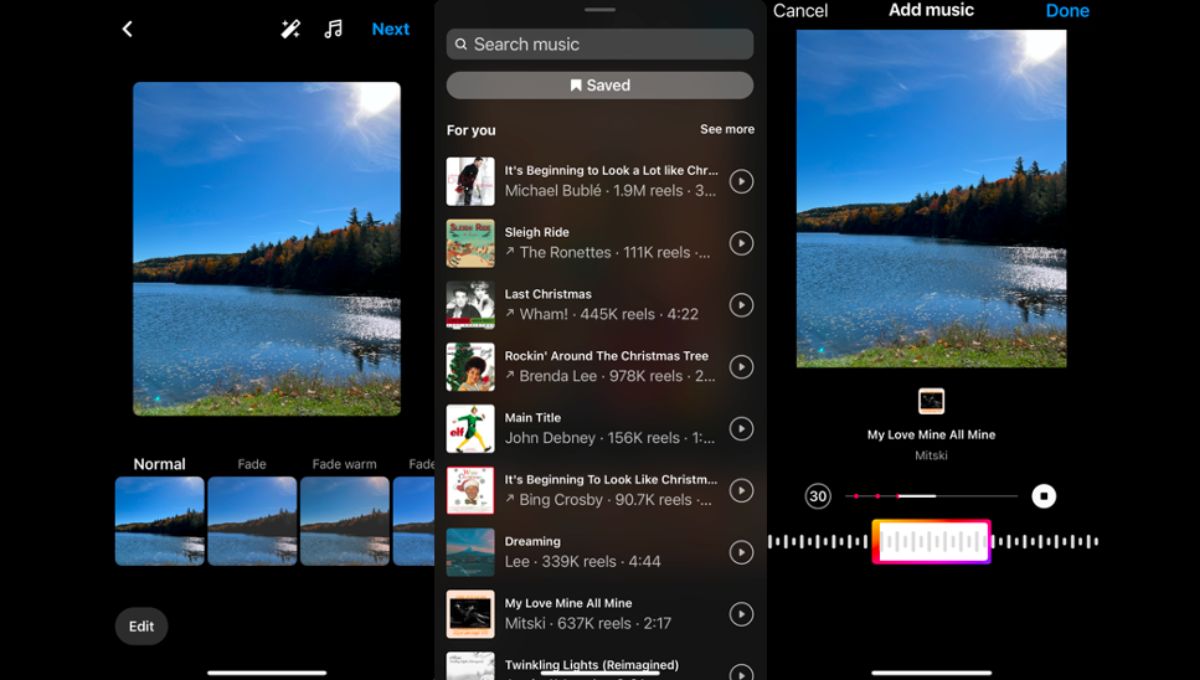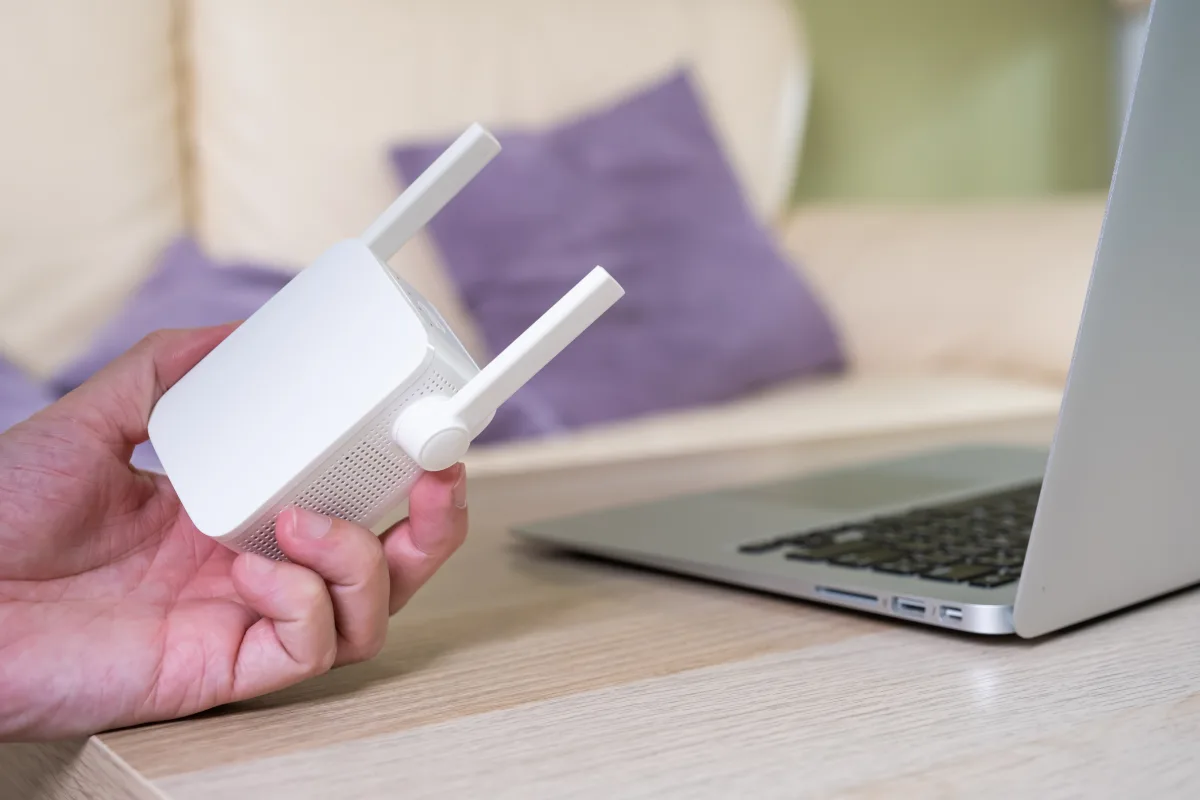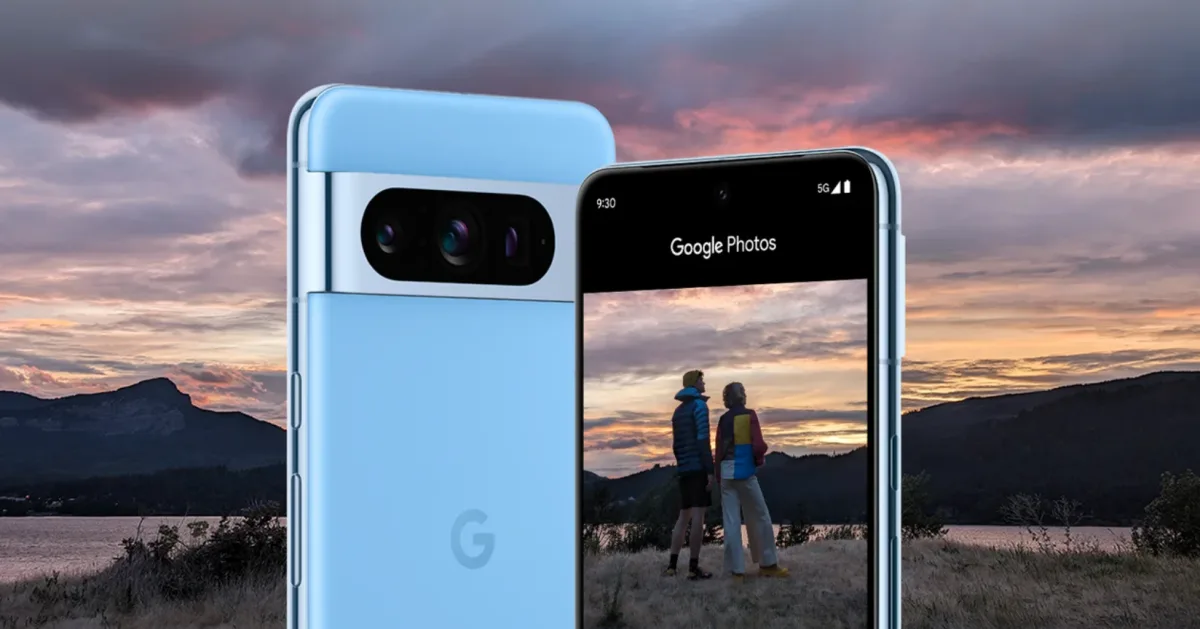Как поддерживать активное состояние в Microsoft Teams и обманывать своего босса
Овладейте искусством активного участия в Microsoft Teams, чтобы оставаться видимым для своего начальника и всегда быть доступными для звонков и сообщений.
ENBLE дает вам советы, чтобы сохранить активный статус Microsoft Teams.
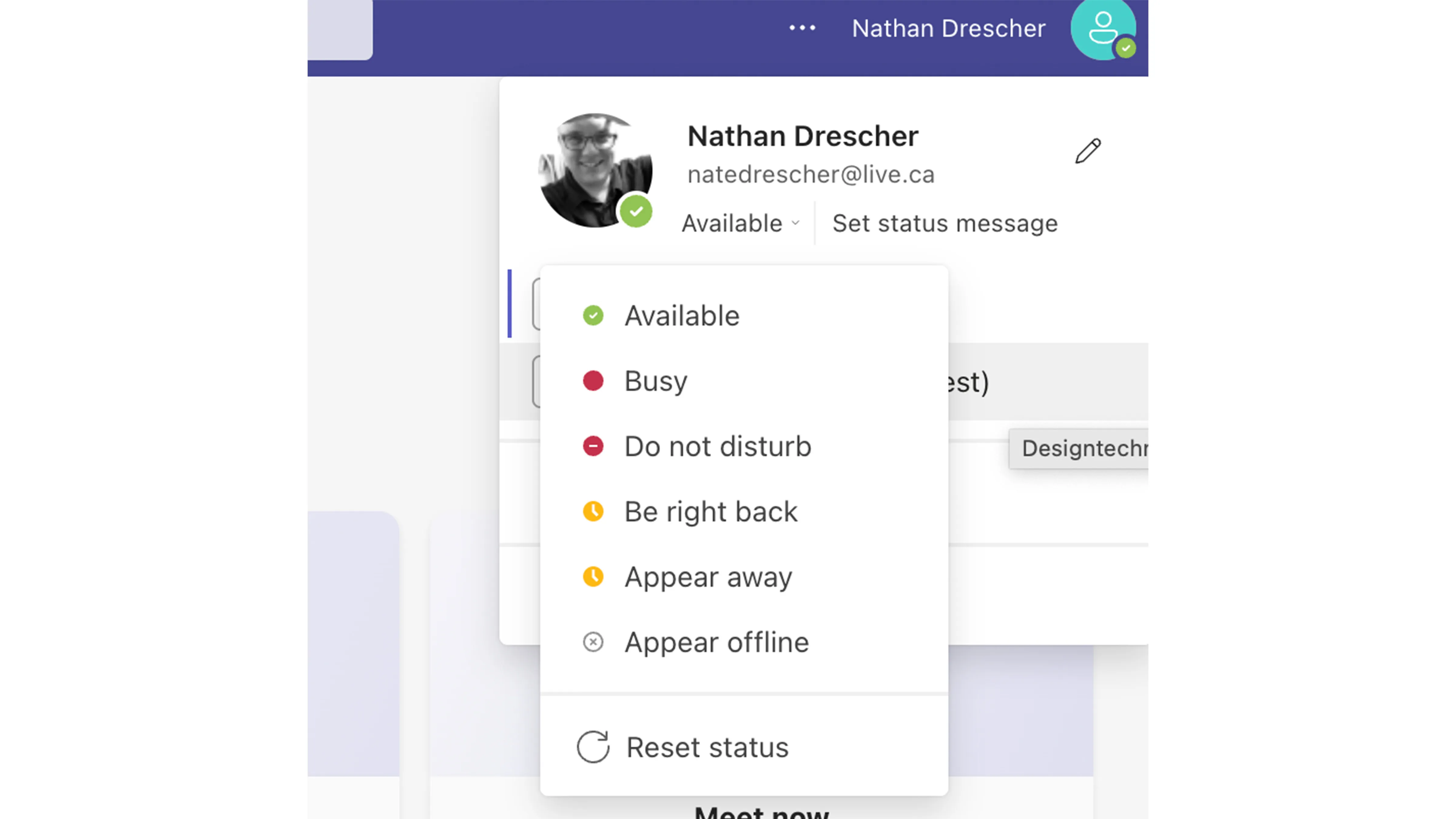 Изображение предоставлено Натаном Дрешером
Изображение предоставлено Натаном Дрешером
Всем известно, что в этом мире работы из дома важен внешний вид. И если ваш статус Microsoft Teams в неподходящий момент меняется с “Доступен” на “Отошел”, это может быть пагубным для вашей карьеры. Ваш начальник может подумать, что вы делаете коварный перерыв или смотрите кошачьи видео, вместо того чтобы старательно работать.
Но не беспокойтесь! У нас есть несколько советов и хитростей, которые помогут вам сохранить активный статус в Teams и показать вашему начальнику, насколько усердно вы работаете. Поэтому давайте погрузимся и узнаем, как поддерживать зеленый свет статуса Microsoft Teams!
Присутствие пользователя: маленький помощник Microsoft Teams
Прежде чем мы погрузимся в детали, давайте поговорим о Присутствии пользователя. Это похоже на ваш личный индикатор статуса в Teams. Присутствие пользователя позволяет ваши коллеги знать, чем вы занимаетесь, и дает Cortana, искусственному интеллекту Microsoft, представление о ваших деятельностях.
Cortana тоже довольно сообразительная! Если у вас запланированная встреча в Outlook, она автоматически установит ваш статус “На совещании”. Но иногда вам нужно быть доступным в любом случае. Итак, давайте посмотрим, как вы можете установить ваше Присутствие пользователя на “Доступен” всегда.
- Как сделать так, чтобы YouTube воспроизводился в фоновом режиме Под...
- Как удалить учетную запись Microsoft с Windows 11 верните свою конф...
- CES 2024 Ваш гид в мир технологий будущего
Установить ваше Присутствие пользователя в режим “Доступен”
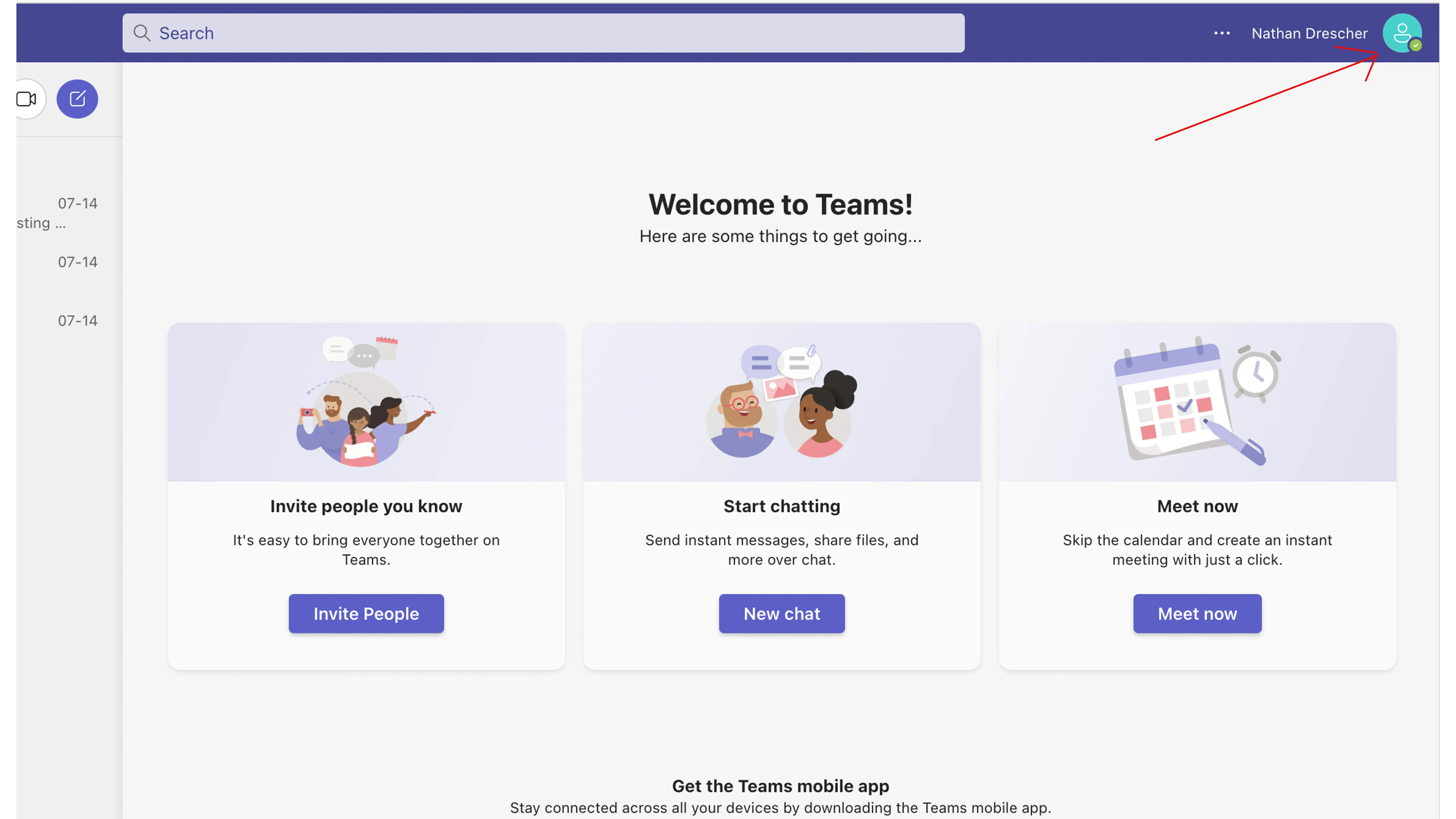 Изображение предоставлено Натаном Дрешером
Изображение предоставлено Натаном Дрешером
Чтобы убедиться, что ваш статус всегда “Доступен”, следуйте этим простым шагам:
Шаг 1: Нажмите на вашу аватарку в правом верхнем углу экрана Teams.
Шаг 2: Нажмите на ваш текущий статус.
Шаг 3: Выберите “Доступен” из выпадающего меню.
Теперь вы готовы! Ваш статус будет с гордостью отображать “Доступен” для всех. Но что, если ваш компьютер решит поспать или кто-то случайно закроет Teams? Мы вас покрываем!
Измените настройки энергопитания, чтобы всегда быть доступным
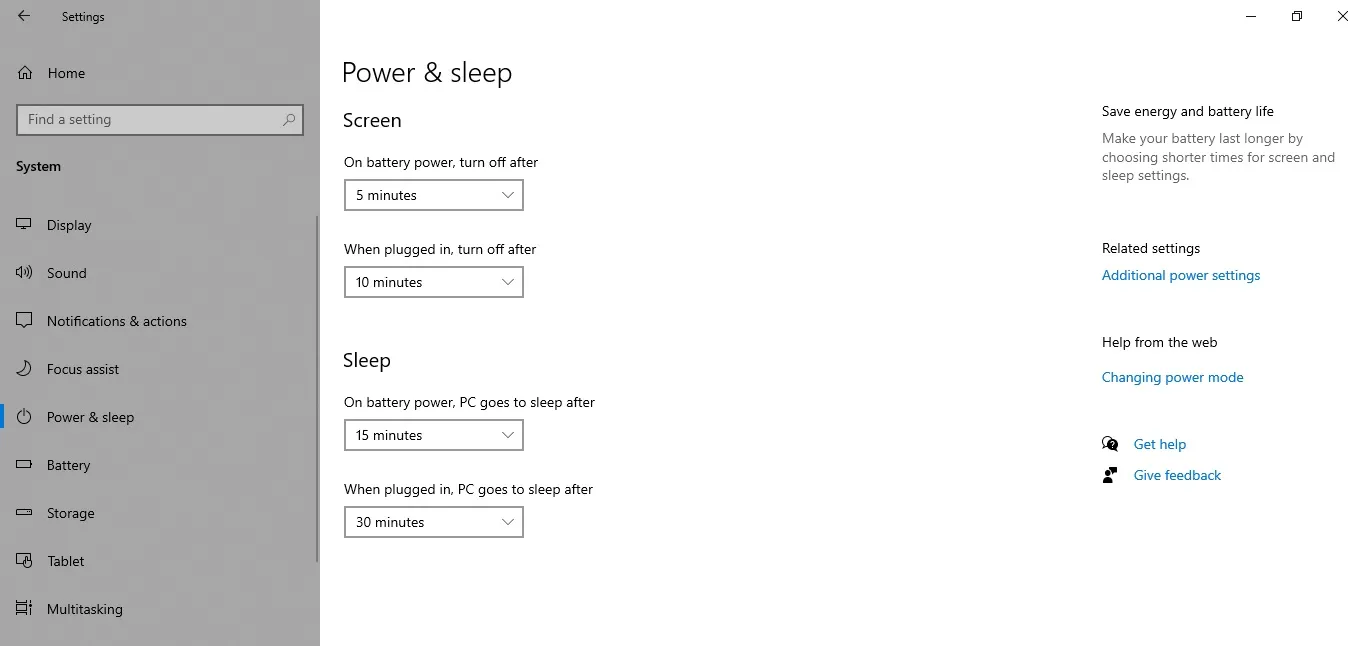 Изображение предоставлено неизвестным правообладателем
Изображение предоставлено неизвестным правообладателем
<p, p="" teams.="" активный="" в="" вам="" вашего="" вот="" вы="" его="" и="" изменив="" компьютера,="" можете="" настройки="" нужно="" переход="" предотвратить="" режим="" сделать:
Шаг 1: В Windows перейдите в меню “Настройки”, нажав Windows + I или перейдя поиском в строке поиска. Затем выберите “Система”.
Шаг 2: В Windows выберите “Питание и аккумулятор” > “Экран и сон”. Настройте параметры сна, чтобы либо выключить сон, либо установить его на более длительный период.
На Mac откройте “Настройки системы” > “Батарея” и настройте параметры сна там.
Вот и все! Ваш компьютер будет оставаться включенным, и ваш ценный статус “Доступен” в Teams тоже.
Установка Caffeine на Windows, чтобы сохранить активный статус в Teams
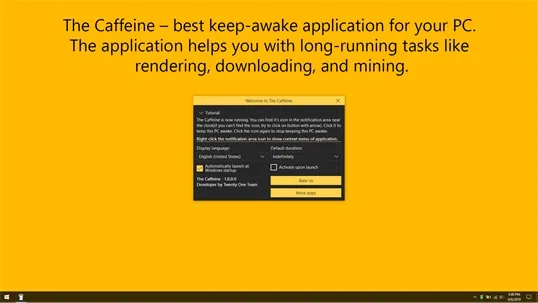 Изображение предоставлено командой The Twenty One Team
Изображение предоставлено командой The Twenty One Team
Если вы пользователь Windows, вы можете скачать и установить приложение под названием Caffeine. Это умное приложение имитирует нажатие клавиши каждые 60 секунд, обманывая вашу систему, делая ее думать, что вы активно работаете. Вот как его получить:
Шаг 1: Посетите официальный веб-сайт и скачайте Caffeine.
Шаг 2: Извлеките загруженный файл и запустите процесс установки.
Шаг 3: После установки Caffeine появится внизу справа на вашем экране. Вы можете включить или выключить его в зависимости от ваших потребностей.
Установка Amphetamine на Mac для поддержания активности команд
Если вы пользователь Mac, вы можете положиться на приложение под названием Amphetamine, чтобы держать вашу систему активной и ваш статус в Teams активным. Выполните следующие шаги для установки:
Шаг 1: Откройте Mac App Store.
Шаг 2: Поискать “Amphetamine”.
Шаг 3: Нажмите “Получить”, чтобы загрузить и установить приложение.
Шаг 4: Откройте Launchpad и нажмите на приложение Amphetamine в верхней панели инструментов. Оттуда можно выбрать продолжительность времени, на которую вы хотите, чтобы ваш Mac оставался активным.
Теперь вы можете быть на высоте в игре Microsoft Teams, независимо от того, работаете на Windows или Mac!
Часто задаваемые вопросы:
Как поддерживать статус активности в Teams?
Ручная установка статуса “Доступен” в Teams и поддержание активности компьютера с помощью описанных выше методов должны работать хорошо, если вы находитесь рядом с компьютером. Но если вы чрезвычайно параноидальны в отношении ваших настроек или у вас есть начальник, который требует только зеленый статус в Teams, вот несколько дополнительных хитростей:
- Удерживайте мышь в движении, подключив ее к массажеру.
- Положите тяжелую книгу на пробел с открытым документом в Notepad.
Как поддерживать активность Microsoft Teams на iPhone?
Чтобы поддерживать активность Microsoft Teams на iPhone, убедитесь, что приложение открыто и находится в фокусе. Вы также можете обновить настройки питания и экранной заставки, чтобы позволить экрану оставаться активным дольше без пользовательского взаимодействия.
Существует ли перемычка для Microsoft Teams?
Покойтесь, перемычки Teams не существует. Однако стоит отметить, что ваш начальник может иметь возможность видеть большую часть того, что происходит в Teams. Так что, если вам нужно высказаться о вашем начальнике, лучше сделать это где-то еще, например, в чате Discord!
Будущее поддержания активности в Teams
По мере того, как удаленная работа становится все более распространенной, потребность в улучшенном контроле статуса и доступности в Teams, вероятно, будет расти. Мы можем ожидать, что Microsoft решит эти проблемы, представив встроенные функции для поддержания активности статуса, даже когда компьютер находится в режиме ожидания или сна. Пока что мы будем полагаться на удобные обходные пути и сторонние приложения.
Тем временем, если у вас возникнут какие-либо проблемы с Microsoft Teams, ознакомьтесь с нашим руководством по самым распространенным проблемам Teams и их устранению.
Помните, что поддержание активности в Teams не только поддерживает ваш профессиональный вид, но также помогает вам оставаться на связи с вашей командой и эффективно способствовать успеху вашей организации.
Итак, держите в зелени эти Teams, ребята, и продолжайте отличную работу!
Список литературы:
- Как ускорить работу графической карты
- Как управлять компьютером с помощью телефона
- Microsoft Surface Pro 7+ с Type Cover сейчас стоит на $330 дешевле
- Конгресс продлил спорную программу правительственного шпионажа до 2024 года
- Discord: все, что вам нужно знать об этом приложении
Привет, технические энтузиасты! Вы когда-нибудь сталкивались с проблемой поддержания активности статуса Microsoft Teams? У нас для вас есть некоторые потрясающие советы и хитрости, чтобы обмануть вашего начальника и поддерживать зеленый свет статуса. 🟢🤫
У вас есть еще какие-нибудь горящие вопросы, связанные с Microsoft Teams или удаленной работой? Оставьте их в комментариях ниже, и наша команда экспертов с радостью вам поможет!
А если вам понравилась эта статья, не забудьте нажать на кнопку «Поделиться» и распространить знания. Будьте активными в социальных сетях, так же как вы активны в Teams! 😉✨